Reklaam
Umbes kaks aastat tagasi loobusin kõigi oma veebikontode meeldejätmisest. Ma kasutasin mõnda aega “kolmeastmelist” paroolisüsteemi - enamiku oma kontode puhul madala turbe-, keskmise turvalisuse ja kõrge turvalisusega parool. Kuid see ei jätnud mind siiski rahule - teadmine, et kui ühel neist kontodest mu salasõna rikuti, jättis see teised rünnakuks avatud.
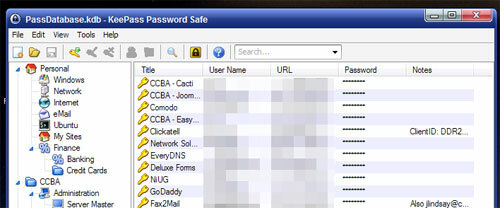
Pärast erinevate paroolide haldurite ringi otsimist sattusin kokku KeePass. Peamised omadused, mis mind selle programmi juurde tõmbasid:
- Avatud lähtekood - võimaldab krüptimismeetodeid analüüsida
- Ristplatvorm - kliendid on saadaval Windowsile, Ubuntu, Linuxile, MacOS X, J2ME (mobiiltelefonid), Blackberry, Windows Mobile ja muule
- Kaasaskantav - ei vaja installimist
Paigaldamine on lihtne - külastage allalaadimisleht ja installige tarkvara või pakkige see lahti. Avage Keepass.exe (Windowsis), minge menüüsse Fail-> Ava ja looge uus fail.
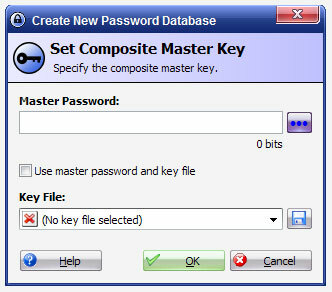
Parooli sisestamise ajal ütleb see teile, kui palju bitti krüptimist see pakub, ja riba, kui turvaline / keeruline see on. Pärast nupule OK vajutamist sisestage oma parool uuesti, et veenduda, et kirjutasite oma tehtud tööd.
Keepassi sees näete kaustade struktuuri, kus saate oma sisselogimisi vastavalt tüübile või kasutamisele korraldada. Minu puhul hoian eraldi töö- ja isikliku sisselogimise alasid. Uue sisselogimise lisamiseks klõpsake „Lisa kanne…”:
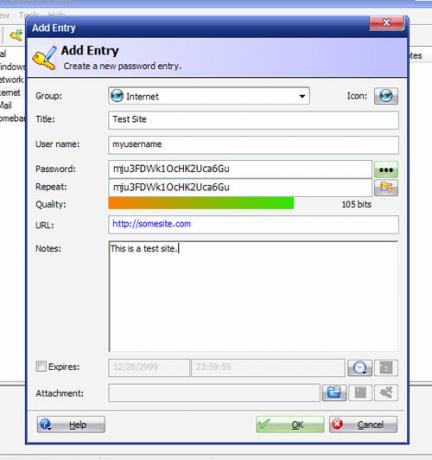
Parool genereeritakse automaatselt - kasulik, kui loote uut kontot. Maskeeritud paroolilt lihttekstiga parooliks muutmiseks klõpsake kolme punkti.
Kui soovite oma uue parooli üle täpset kontrolli hoida, säilitades samal ajal turvalisuse, sisaldab KeepPass paroolide loomise tööriista.
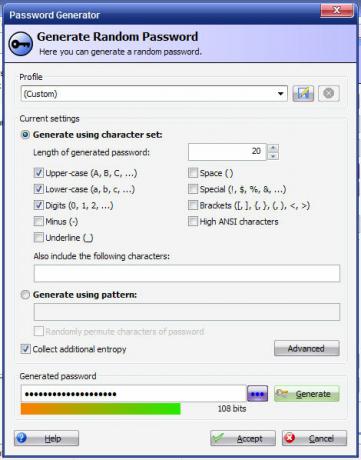
Selliste eriti paranoiliste jaoks nagu mina - võite klõpsata kastil „Koguge täiendav entroopia“ - see palub teil hiire juhuslikult ümber kasti liigutada ja juhuslike tähtedega kirjutada. Isegi kui vaikeseade on turvaline, pakub see mu võimalikule neurootilisele minale palju rahuldust.
Ülima kasulikkuse huvides on mul KeePass installitud minu USB Keydrive'i. Kuna USB-võtmehoidja draivide hind on nii madal ja suurus nii suur; Olen leidnud, et hindamatu on igal ajal endaga kaasas käia, kui ilmneb tehniline hädaolukord (suudan isegi selle suure käiguga lahti lasta) diagnostikautiliidid - sellest veel hiljem!) Minu jaoks polnud paroolide kogu aeg kaasas hoidmine, just nagu võtmete hoidmine minu jaoks suur hüpe. mina.
Lisaks paroolide alati kättesaadavuse suurele eelisele on sellel ka mõned miinused. Võtmehoidja kaotamisel on teil kaks peamist probleemi. Esimene on see, et potentsiaalselt keegi teine pääseb juurde teie paroolile. Kuna paroolifail on krüptitud - selle eest tuleks hoolitseda. Teine on selle faili kadumine. Sel põhjusel on oluline paroolifaili regulaarselt varundada.
Ma kasutan varundustööriista nimega SyncBack SE selle jaoks. Mark on sellel saidil seda varem üle vaadanud. Tasulisel versioonil on palju hindamatuid (minu arvates) funktsioone - üks on see, et sellel on suvand „On Insert”. Valige profiilis vahekaardil „Sisesta” USB-mälupulgale määratud draivitäht. Draivi sisestamisel käivitab see selle profiili automaatselt ja varundab teie failid.
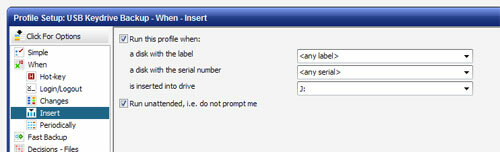
Selle programmi töötamisel peate vaid ühendama USB-draivi - näiteks kui kasutate parooli, siis käivitatakse see varukoopia. Just see, mis mulle meeldib - varundusprotsess, millele te ei pea mõtlema. Vähem sekkumine tähendab hõlpsamat varundamist!
Olen juba mõnda aega kasutanud KeePassi kõigi oma paroolide jaoks ja ma ei pöördu kunagi tagasi. Mul peab olema üle 200 parooliga sait, mida pean meeles pidama, kui mitte rohkem. Mõnel on imelikud paroolinõuded, mille tõttu oleks vaja luua uusi, mida on võimatu meelde jätta. See süsteem on suurepäraselt töötanud ja soovitaksin seda kõigile, kes peavad meeles pidama vaid käputäis paroole!
Dave Drager töötab XDA Developersi juures Philadelphia (Pennsylvania) äärelinnas.
